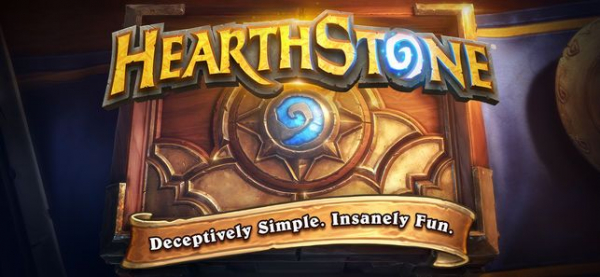Hearthstone – бесплатная коллекционная игра с цифровыми картами. Он был разработан и опубликован Blizzard Entertainment в 2014 году для MacOS и Windows. Игра довольно популярна благодаря своему уникальному стилю игры и предлагает совместимость с Android и iOS. Однако совсем недавно стало поступать много сообщений о пользователях, которые не могут запустить игру, так как она вылетает при запуске. По нашей информации, эта проблема наблюдалась только у пользователей Windows.
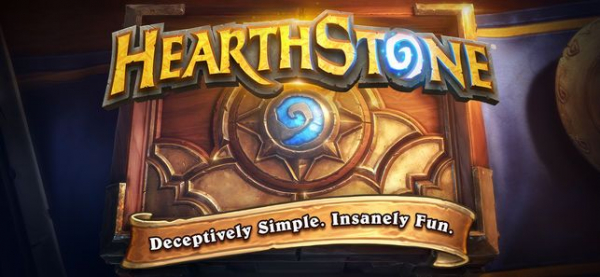
Что вызывает сбой Hearthstone при Запуск?
Получив многочисленные отчеты от нескольких пользователей, мы решили изучить проблему и разработали набор решений, которые помогли решить проблему для большинства наших пользователей. Кроме того, мы изучили причины, из-за которых возникает эта ошибка, и перечислили их ниже.
- Устаревшие драйверы: в некоторых случаях драйверы видеокарты вашего компьютера могут быть устаревшими. Для старых видеокарт требуется установка последних версий драйверов для обеспечения совместимости с новыми играми. Если не установлены последние версии драйверов, это может вызвать проблемы во время процесса запуска.
- Отсутствующие/поврежденные файлы игры: в процессе запуска отсутствуют или были повреждены. Если игровые файлы не повреждены, игра не сможет запуститься должным образом и может вылететь во время процесса.
- Помехи: в некоторых случаях сторонние организации приложения или службы Windows могут мешать работе важных элементов игры и вызывать проблемы во время процесса запуска.
- Настройки в игре: параметр «В игре »Настройки, которые вы настроили, могут противоречить вашему оборудованию или определенным элементам игры. Иногда игра может не поддерживать определенные настройки на определенном оборудовании или операционная система может препятствовать игре в использовании определенных настроек.
- Виртуальная память заканчивается: система временно хранит игровые данные на жестком диске, на котором установлена игра. Если на жестком диске заканчивается память или параметры виртуальной памяти не настроены должным образом, игра может столкнуться с проблемами в процессе запуска.
- Права администратора: Hearthstone может потребоваться особые разрешения для выполнения определенных функций. Поэтому, если игре не предоставлены права администратора, она может вылететь во время запуска.
Теперь, когда у вас есть базовое представление о природе проблемы, мы будем двигаться к решениям. Обязательно реализуйте их в том порядке, в котором они предоставлены, чтобы избежать конфликтов..
Решение 1. Предоставление прав администратора
Если игре не были предоставлены права администратора администратором, в процессе запуска могут возникнуть проблемы. Следовательно, на этом этапе мы предоставим административные привилегии. Для этого:
- Перейдите к игре установки папка .
- Вправо – щелкните исполняемый файл игры и выберите « Свойства «.
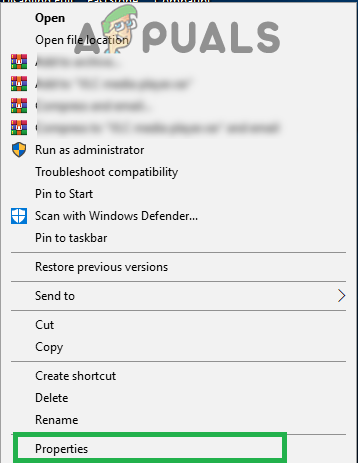
- Внутри свойств , щелкните на вкладке « Совместимость » и установите флажок « Выполнить как Администратор ».
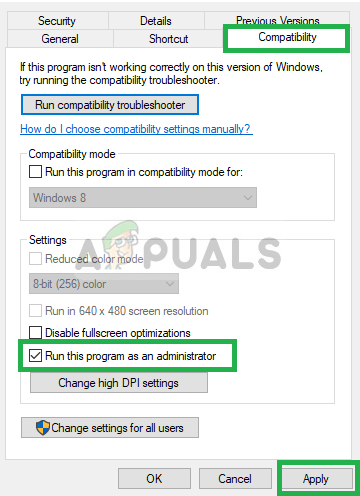
- Нажмите на « Применить », а затем на « OK ».
- Запустите игру и проверьте , сохраняется ли проблема.
Решение 2. Проверка файлов игры
Если важные файлы игры отсутствуют или повреждены, игра может столкнуться с проблемами в процессе запуска. Поэтому на этом этапе мы будем проверять файлы игры через клиент Blizzard. Для этого:
- Откройте « Blizzard Battle . net ».
- Нажмите на значок« Hearthstone »слева панель.
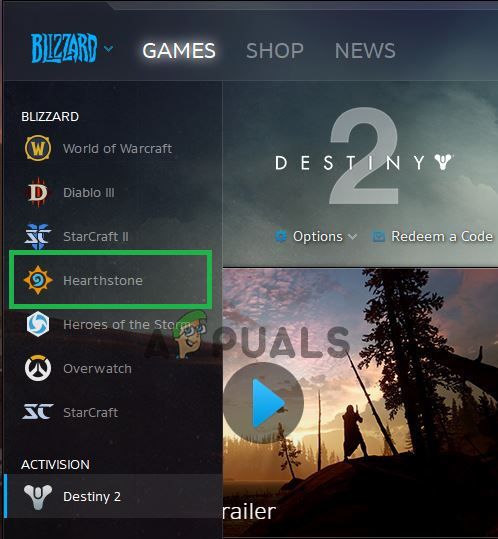
- Щелкните на « Параметры »под названием игры.
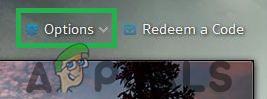
- Выбрать параметр « Сканировать и исправить », а затем нажмите « Начать Сканировать «.
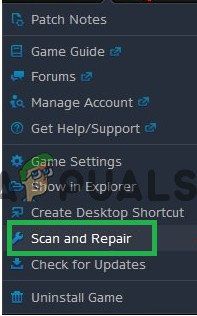
- Подождите , пока процесс сканирования завершено.
- Запустите игру и проверьте , сохраняется ли проблема.
Решение 3. Сброс настроек в игре
В некоторых случаях игровые конфигурации могут конфликтовать с оборудованием системы или программное обеспечение. Поэтому на этом шаге мы вернем конфигурации к системным значениям по умолчанию. Для этого:
- Откройте « Blizzard Battle . net ».
- Нажмите на кнопку« Параметры »и выберите « Игра Настройки «.
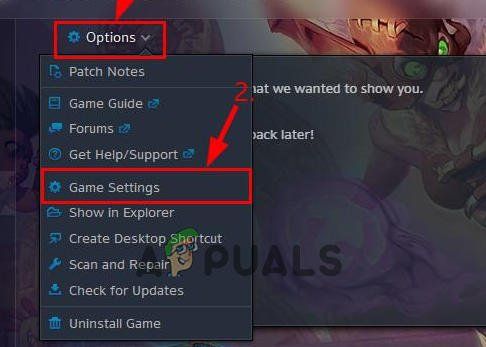
- Выберите « Hearthstone »из списка игр и щелкните на кнопке « Reset Внутриигровые Параметры ».
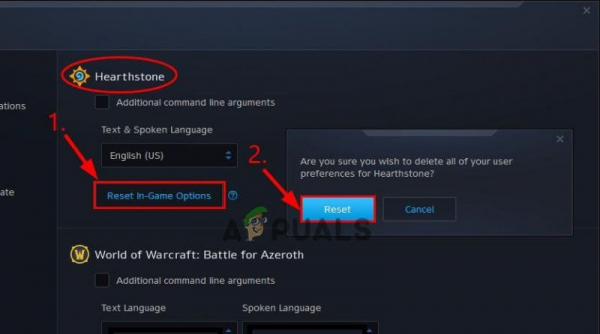
- Нажмите на« Reset », а затем на« Готово «.
- Запустите игру и проверьте , сохраняется ли проблема.
Решение 4. Изменение конфигурации виртуальной памяти
Если параметры виртуальной памяти не были правильно настроены системой, вы можете столкнуться с проблемами во время запуска Hearthstone. Поэтому , на этом этапе мы изменим конфигурации виртуальной памяти. Для этого:
- Нажмите « Windows »+« S », чтобы открыть панель поиска.
- Введите в« Advanced Система Настройки »и выберите первый вариант.
- Нажмите на« Настройки »и затем щелкните на вкладке« Advanced ».
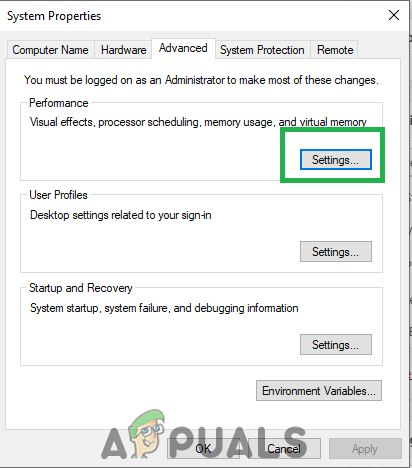
- Нажмите на параметр« Изменить »и снимите флажок с Параметр « Автоматически управлять размером файла страницы ».
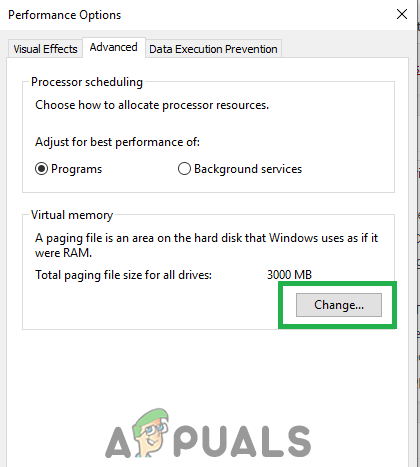
- Установите флажок Выберите «Другой Размер и введите« 2048 »в качестве« Начальный Размер »и« 3072 »в качестве« Максимальный Размер «.
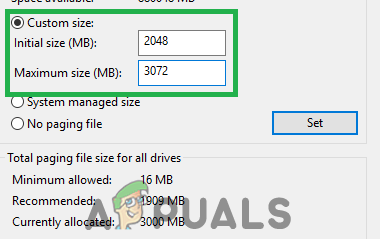
- Нажмите на « Установить », А затем« OK ».
- Перезагрузите компьютер, чтобы изменения вступили в силу t.
- Запустите игру и проверьте , сохраняется ли проблема.
Решение 5. Запуск чистой загрузки
При чистой загрузке все ненужные службы Windows и сторонние приложения отключены. Таким образом, любое вмешательство в игру во время процесса запуска будет предотвращено. Чтобы начать чистую загрузку:
- Нажмите одновременно « Windows » + « S », чтобы открыть панель поиска.
- Введите « Системные конфигурации » и выберите первый вариант.
- Щелкните на вкладке « Services » и снимите флажок с « Hide all Microsoft Services ».
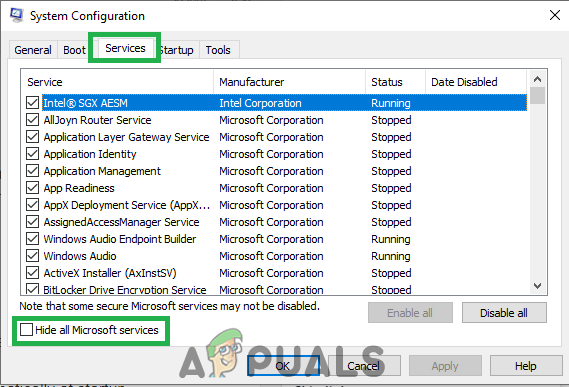
- Нажмите на параметр« Отключить все и выберите « Применить «.
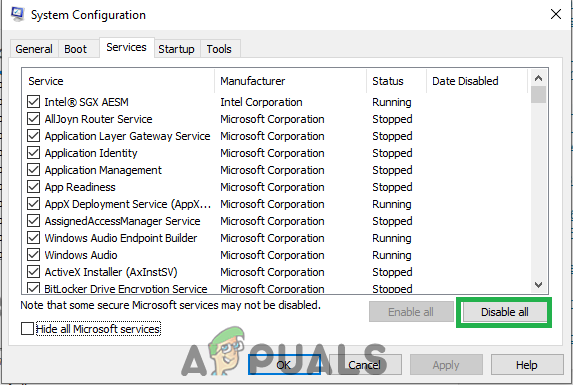
- Закройте окно, нажмите « Ctrl » + « Shift » + « Esc » одновременно , чтобы открыть диспетчер задач.
- Нажмите на« Startup ”и щелкните по любому из перечисленных там приложений.
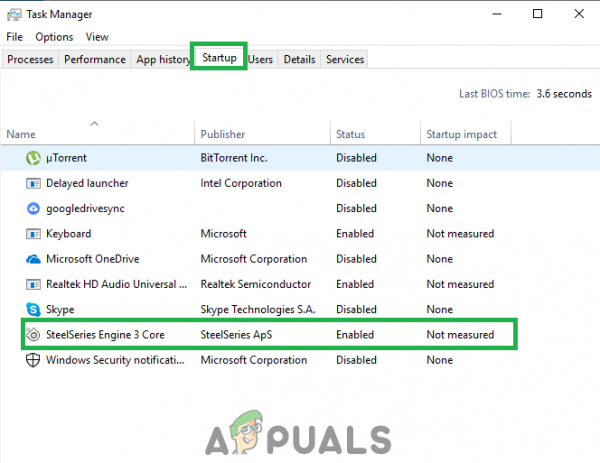
- Нажмите на параметр « Отключить », чтобы отключить автоматический запуск приложения при запуске.
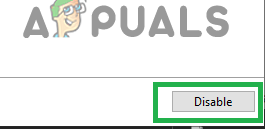
- Повторите этот процесс для всех перечисленных приложений и перезапустите ваш компьютер.
- Запустите игру и проверьте , сохраняется ли проблема.
Решение 6. Обновление драйверов видеокарты
Если драйверы видеокарты не После обновления до последней версии игра может столкнуться с проблемами в процессе запуска. Поэтому на этом этапе мы будем проверять, доступны ли какие-либо обновления для драйверов.
Для пользователей Nvidia:
- Нажмите на панель Поиск в левой части панели задач

- Введите Geforce Попробуйте и нажмите
- Щелкните первый значок, чтобы открыть приложение
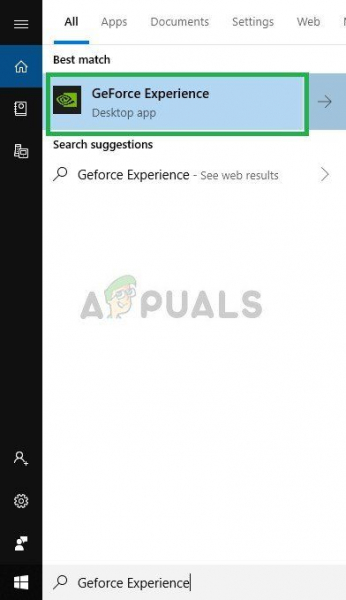
- После входа нажмите « Драйверы »вверху
- На этой вкладке нажмите« Проверить для обновлений »вверху
- После этого приложение проверит если доступны новые обновления
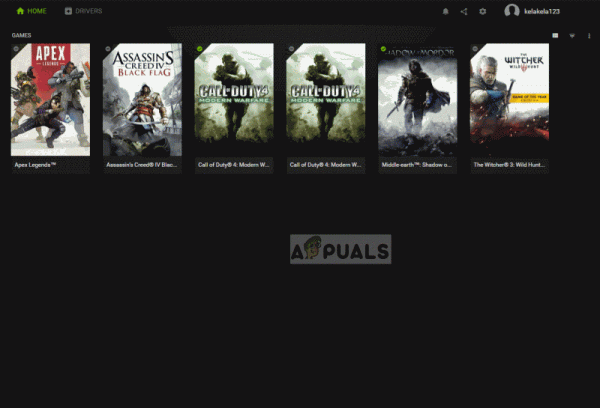
- Если обновления доступны, появится кнопка « Загрузить »
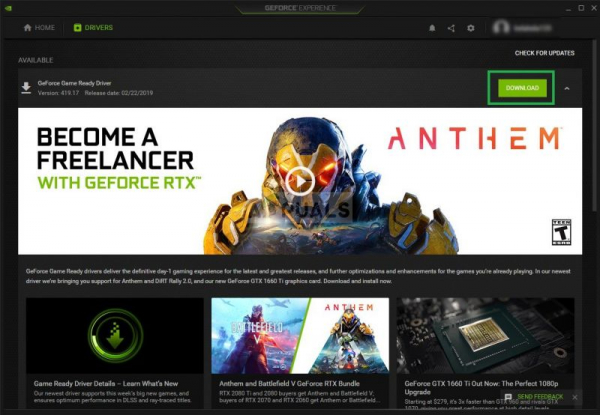
- Как только вы нажмете на это, драйвер начнет загрузку.
- После того, как драйвер будет загружен приложение предложит вам вариант установки « Express » или « Custom ».
- Нажмите вариант установки « Express », и драйвер будет автоматически установлен.
- После завершения установки запустите игру и проверьте, сохраняется ли проблема..
Для пользователей AMD:
- Вправо – Нажмите на Рабочий стол и выберите AMD Radeon Настройки
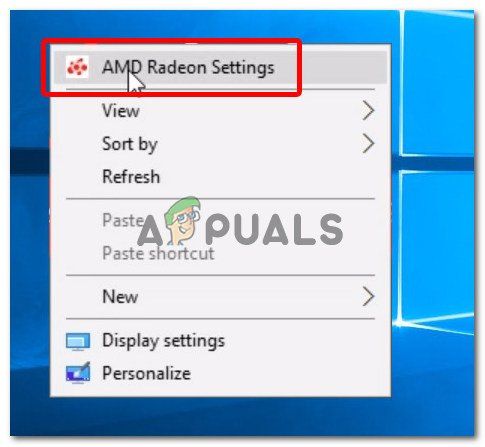
- В Настройках нажмите Обновления в нижнем правом углу
- Нажмите « Проверить наличие обновлений »
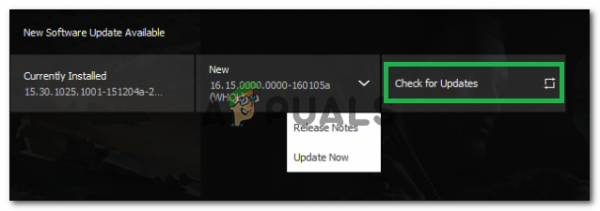
- Если доступно новое обновление, то новое появится параметр
- Щелкните параметр и выберите Обновить
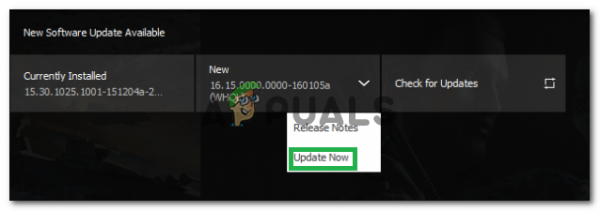
- Запустится программа установки AMD , нажмите Обновить когда установщик предложит вам
- Теперь установщик подготовит пакет, установите все флажки и нажмите Ins high
- Теперь будет загрузить новый драйвер и установить его автоматически
- Перезагрузите компьютер и попробуйте запустить игру.